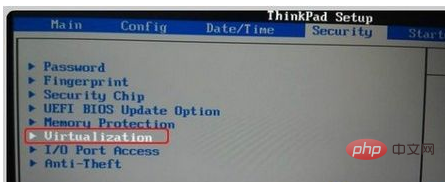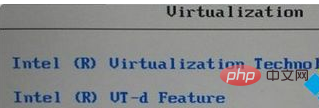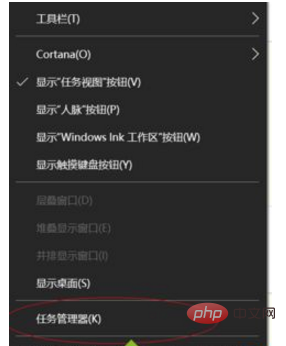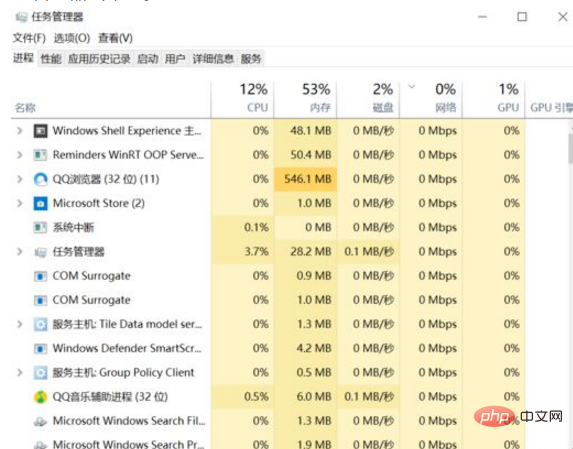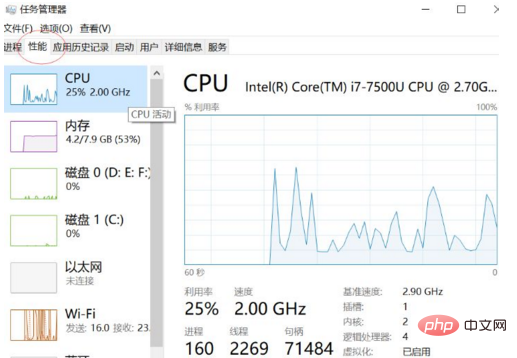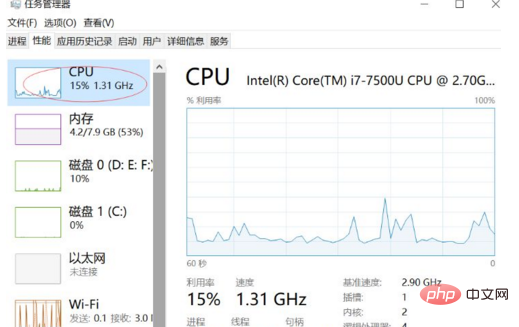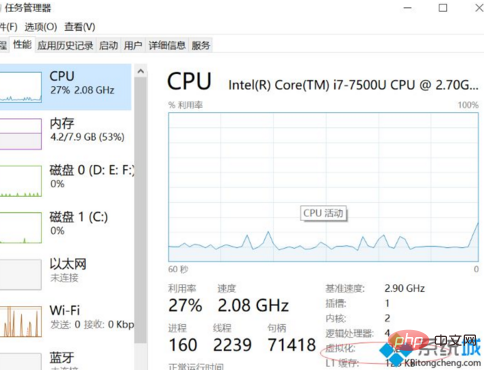#win10 で CPU 仮想化を有効にする方法
有効にする方法は次のとおりです。
1. 古いコンピュータは仮想化テクノロジをサポートしていないため、まず、コンピュータのモデルと CPU および BIOS のモデルを確認する必要があります。
2. BIOS に入ったら、[構成] オプションまたは [セキュリティ] オプションを見つけて、[仮想化] または [インテル仮想テクノロジー] を選択して操作を開始します。

#3. 次に、Enter キーを押して、その値を「有効に設定」に設定します。

#4. 次に、BIOS 設定を保存し、コンピューターを再起動します。

5. 次に、オペレーティング システムを入力します。右クリックして「タスク マネージャー」を選択します。

#6. この時点で、タスクマネージャーが出てくるのがわかります。

7. ここでは、「パフォーマンス」タブを選択します。

8. 左側の「CPU」を選択してクリックします。

9. この時点で、右側にコンピューターに関する情報が表示され、下部に「仮想化」ステータスという表示があります (図の場合)赤丸で囲った部分)。ここでの仮想化ステータスが「有効」であることがはっきりとわかります。

以上がwin10でCPU仮想化を有効にする方法の詳細内容です。詳細については、PHP 中国語 Web サイトの他の関連記事を参照してください。